hyper-v 是 windows 10 系统自带的一种虚拟化平台,它能够提升虚拟环境的性能与可用性。然而,在某些情况下,比如仅需使用模拟器或单环境时,hyper-v 的作用可能就不那么明显了。因此,接下来我将为大家详细介绍几种关闭 hyper-v 的方法,希望能对大家有所帮助。
第一种方法:通过控制面板关闭 Hyper-V
这是最常用的一种方式。首先,打开控制面板并选择“程序”下的“启用或关闭 Windows 功能”。在这里,你会看到一个包含多个选项的列表,找到 Hyper-V 并将其前面的勾去掉即可完成关闭。
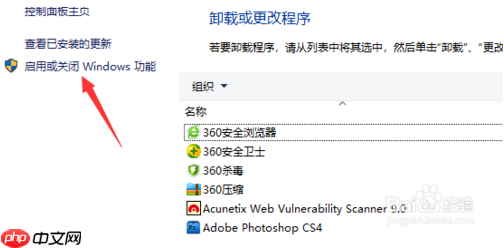
第二种方法:通过服务管理器关闭 Hyper-V
右键点击桌面上的“此电脑”,然后选择“管理”。在弹出的窗口里,依次点击“服务和应用程序”和“服务”。在服务列表中定位到 Hyper-V 虚拟机管理器,双击它,并将启动类型设置为“手动”,最后确认更改。


第三种方法:利用命令行工具关闭 Hyper-V
以管理员权限运行命令提示符(可以在 C:\Windows\System32 文件夹下找到 cmd.exe 并右键选择“以管理员身份运行”)。输入以下命令并按回车键:
bcdedit /set hypervisorlaunchtype off
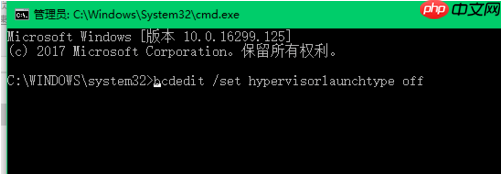
上述内容便是关于如何在 Windows 10 系统中关闭 Hyper-V 的具体步骤说明。希望这些信息能帮到您!

Windows激活工具是正版认证的激活工具,永久激活,一键解决windows许可证即将过期。可激活win7系统、win8.1系统、win10系统、win11系统。下载后先看完视频激活教程,再进行操作,100%激活成功。




Copyright 2014-2025 https://www.php.cn/ All Rights Reserved | php.cn | 湘ICP备2023035733号